Come attivare l’audio su Fortnite
Hai finalmente deciso, dopo che i tuoi amici te l'hanno consigliato, di approcciarti a Fortnite, l'iconico videogioco Battle Royale di Epic Games. Tuttavia, stai riscontrando qualche difficoltà con l'audio e non hai ben compreso come risolvere. Nessun problema: sono qui proprio per aiutarti in tal senso!
In questa guida, infatti, ti spiegherò nel dettaglio come attivare l'audio su Fortnite. Nel caso te lo stessi chiedendo, ti spiegherò come fare questo tramite varie versioni del gioco, così che tu possa risolvere da qualunque piattaforma, che si tratti di computer, console o dispositivi mobili.
Che ne dici? Sei pronto per approfondire l'argomento? Secondo me non vedi l'ora di iniziare a giocare come si deve al titolo di Epic Games. Forza allora, ti basta solamente seguire le rapide istruzioni che trovi di seguito. A me non resta altro da fare, se non augurarti buona lettura e buon divertimento!
Indice
- Come attivare audio su Fortnite: PC
- Come attivare audio su Fortnite: PS4 e PS5
- Come attivare audio su Fortnite: Nintendo Switch
- Come attivare audio su Fortnite: smartphone e tablet
Come attivare audio su Fortnite: PC
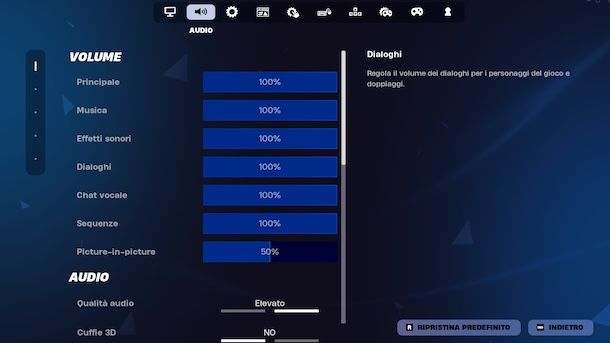
Se vuoi sapere come attivare audio su Fortnite e sei solito giocare da PC, tutto quello che devi fare per gestire le varie opzioni audio del gioco è accedere alle impostazioni di Fortnite.
Per procedere, avvia dunque il celebre titolo sviluppato da Epic Games e attendi il caricamento dei tuoi dati di gioco e la verifica di eventuali aggiornamenti. Dalla schermata Gioca, premi sull'icona del tuo personaggio Fortnite, in alto a destra, e accedi alle Impostazioni del gioco cliccando sull'icona della rotella d'ingranaggio visibile nella barra laterale comparsa sulla destra dello schermo.
A questo punto, premi sull'icona dell'altoparlante collocata nel menu in alto in modo da accedere alla sezione Audio di Fortnite, dalla quale puoi gestire il volume del gioco e altre impostazioni audio.
Entrando più nello specifico, nella sezione Volume premendo sulla voce Principale puoi regolare l'audio generale del gioco. In alternativa, puoi andare ad agire su singole opzioni di tuo interesse: Musica per regolare il volume della musica; Effetti sonori per gestire l'audio relativo agli effetti di gioco (es. spari, macchine in movimento, corsa ecc.); Dialoghi per regolare il volume dei dialoghi dei personaggi del gioco e i doppiaggi; Chat vocale per gestire l'audio della chat vocale; Sequenze per regolare il volume dei filmati e delle cut-scene e Picture-in-picture per gestire l'audio del gioco quando è in questa modalità.
A prescindere dall'opzione che desideri attivare, non devi far altro che cliccarci sopra e aumentare il volume spostando la relativa barra verso destra (o verso sinistra se desideri diminuirlo o disattivarlo). In alternativa, dopo aver selezionato una singola opzione, puoi anche regolare il volume tramite i tasti freccia destra e freccia sinistra della tastiera.
Se, dunque, la tua intenzione è quella di attivare audio su Fortnite su PC, assicurati che tutte le opzioni disponibili nella sezione Volume sia impostate su un valore diverso da 0% e, se l'audio è attivo ma risulta troppo basso, aumentalo a tuo piacimento.
Ovviamente se il “problema” è relativo a una singola opzione, agisci su quella di tuo interesse: per esempio, se senti regolarmente la musica nel gioco ma durante una partita non viene riprodotto alcun suono, molto probabilmente l'opzione Effetti sonori risulta disattivata ed è sufficiente agire su quest'ultima.
Nel caso in cui non sentissi la musica mentre giochi a Rocket Racing, un'esperienza di gioco disponibile all'interno di Fortnite, devi sapere che questa opzione è gestita a parte ma sempre nella sezione Audio delle Impostazioni di Fortnite. Nella stessa schermata che ti ho indicato poc'anzi, infatti, non devi far altro che scorrere verso il basso fino a individuare la voce Rocket Racing e agire sull'opzione Musica.
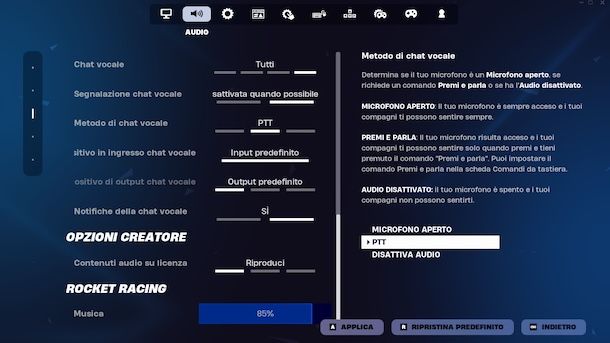
Per salvare le modifiche fai clic sul pulsante Applica visibile in basso o premi il tasto A della tastiera: a questo punto, dovresti aver risolto i problemi relativi all'audio e già tornando al menu principale di Fortnite dovresti sentire dei suoni (es. la musica).
Nel caso questo non avvenga, assicurati che il tuo dispositivo di riproduzione, ad esempio le casse, sia collegato correttamente al computer, nonché che l'audio di sistema del computer sia attivato. Per fare questo, basta dare un'occhiata all'icona dell'altoparlante presente nell'area delle notifiche di Windows (in basso a destra, al di fuori del gioco), cliccare su di essa e abilitare il suono, in caso di necessità. Per maggiori dettagli, puoi dare un'occhiata alla mia guida su come aumentare il volume del PC.
Nel caso in cui l'audio non dovesse funzionare ancora, probabilmente il tuo computer ha un problema legato al suono, magari relativo ai driver della scheda audio. Le cause potrebbero essere molteplici, quindi non posso far altro che indirizzarti verso i miei tutorial che possono aiutarti ad analizzare e potenzialmente risolvere il problema.
In particolare, ti invito a dare un'occhiata alle mie guide su cosa fare se l'audio del PC non funziona e come ripristinare l'audio del PC. Vedrai che, con un po' di impegno, tornerai a giocare a Fortnite senza troppi problemi, se si tratta di un inconveniente lato software.
In caso di scheda audio rotta, mi spiace, ma dovrai portare il computer in assistenza o, se ne hai le competenze, acquistare una scheda audio e montarla nel PC (se possibile).
Come attivare audio su Fortnite: PS4 e PS5
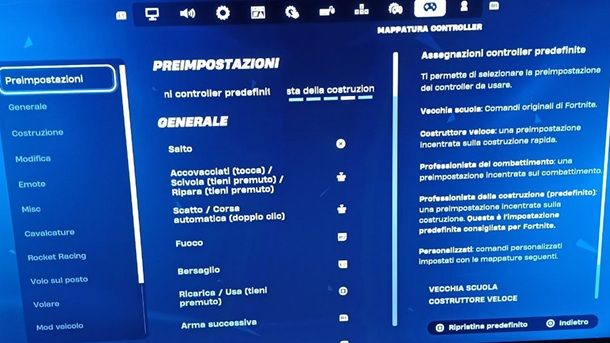
Se giochi a Fortnite da PS4 o PS5, ti informo che la procedura per regolare le impostazioni audio del gioco è pressoché identica a quanto ti ho spiegato in precedenza per attivare audio Fortnite su PC.
Anche in questo caso, quindi, accedi alla schermata Gioca di Fortnite, premi sull'icona del tuo personaggio, in alto a destra, e poi su quella della rotella d'ingranaggio, per accedere alle Impostazioni di Fortnite.
Adesso, premendo il tasto R1 del pad, posizionati sull'icona dell'altoparlante in modo da accedere alla sezione Audio e gestisci da qui il volume relativo all'audio principale del gioco, alla musica, agli effetti sonori e tutte le altre opzioni disponibili. Apportati i cambiamenti che ritieni opportuni, premi il tasto triangolo del pad in modo da salvare le modifiche.
Se hai impostato il volume del gioco al massimo ma, nonostante ciò, continui a non sentire alcun audio, prova ad andare nel menu Impostazioni > Audio e schermo > Impostazioni uscita audio di PS4 e Impostazioni > Audio > Uscita audio di PS5 e prova a modificare l'opzione Uscita principale.
Se neanche questo funziona, potresti provare a identificare eventuali problemi riconducibili al televisore o all'impianto audio in uso: per fare questo, prova innanzitutto a collegare un paio di cuffie alla PS4/PS5.
Se noti che l'audio tramite cuffie funziona, controlla un po' l'impianto audio del TV: banalmente, prova a vedere se le casse o l'impianto home theatre che hai collegato allo stesso sono accesi e connessi correttamente; verifica poi il livello del volume e, se hai un televisore Smart con Bluetooth, verifica che i problemi non dipendano dal collegamento di eventuali soundbar o speaker Bluetooth: puoi provare a scollegarli e vedere se il suono passa tramite gli altoparlanti integrati nel TV.
Purtroppo le variabili in gioco sono tante e non posso darti una mano in modo più preciso: fai tutti questi test e, prima o poi, individuerai la causa del problema.
Come attivare audio su Fortnite: Nintendo Switch
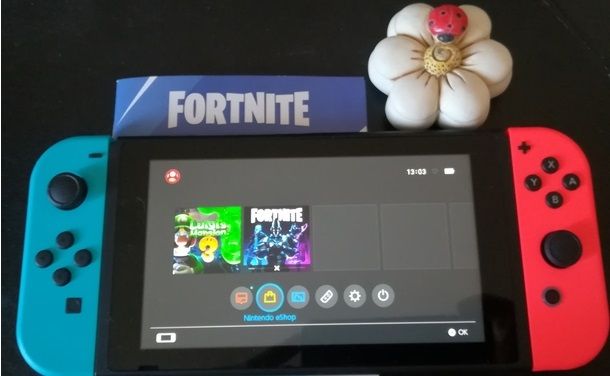
Come dici? Vorresti attivare audio su Fortnite su Nintendo Switch? In tal caso, devi sapere che la procedura per accedere alle impostazioni del gioco e regolare le opzioni relative all'audio è identica a quella che ti ho indicato in precedenza per gli altri dispositivi compatibili con questo celebre gioco.
Accedi, quindi, alle Impostazioni di Fortnite premendo sull'icona del tuo personaggio Fortnite, in alto a destra, poi su quella della rotella d'ingranaggio e seleziona l'opzione Audio premendo sull'icona dell'altoparlante collocata nel menu in alto. Agisci, quindi, nella sezione Volume per regolare l'audio del gioco come meglio preferisci.
Nel caso in cui le impostazioni audio di Fortnite risultassero già attive e al massimo del volume, il problema potrebbe essere a livello generale e non specifico di Fortnite. Per prima cosa, quindi, prova ad alzare il volume della console premendo sull'apposito pulsante +, che trovi sulla parte in alto a sinistra della console stessa in prossimità del pulsante per accendere e spegnere Nintendo Switch.
Se continui a non sentire alcun suono, assicurati di aver scollegato eventuali cuffie. Inoltre, vai su Impostazioni di sistema > Sistema e verifica che l'opzione Disattiva l'audio quando le cuffie vengono scollegate sia disabilitata.
Nel caso in cui i problemi dovessero persistere, avvia un gioco diverso da Fortnite e verifica se l'audio risulta ancora disattivato. In caso affermativo, come ultimo tentativo puoi resettare Nintendo Switch e, se anche così facendo non risolvi, dovrai portare la console in riparazione poiché il problema potrebbe essere relativo a qualche componente interno.
Come attivare audio su Fortnite: smartphone e tablet
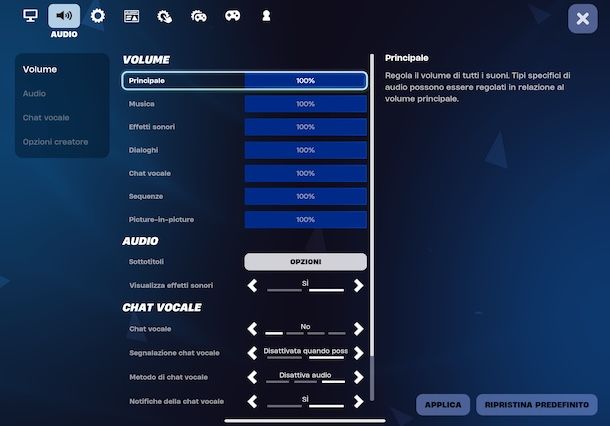
Anche per attivare l'audio su Fortnite procedendo dall'app del gioco per smartphone e tablet è necessario accedere alle Impostazioni di Fortnite, operazione che puoi effettuare premendo sull'icona del tuo attuale personaggio, in alto a destra, e poi facendo tap su quella della rotella d'ingranaggio.
Nella nuova schermata visualizzata, premi sull'icona dell'altoparlante, per accedere alla sezione Audio, e per prima cosa assicurati che l'opzione Principale sia impostata su 100%. In caso contrario, premi sulla voce in questione e sposta la relativa barra verso destra.
Allo stesso modo, agisci anche sulle opzioni Musica, Effetti sonori, Dialoghi, Chat vocale, Sequenze e Picture-in-picture in modo da attivare ogni singola impostazioni audio. Fatto ciò, premi sul pulsante Applica, per salvare le modifiche, e dovresti sentire non solo la musica del gioco ma anche altri effetti sonori, sia nel menu principale di Fortnite che durante una partita.
Se così non fosse, allora le impostazioni audio da regolare non sono quelle di Fortnite ma del dispositivo in uso. Infatti, molto probabilmente riscontri lo stesso problema anche avviando una qualsiasi altra applicazione. In tal caso, puoi risolvere, salvo problemi di natura hardware, andando semplicemente ad aumentare il volume del telefono/tablet.

Autore
Salvatore Aranzulla
Salvatore Aranzulla è il blogger e divulgatore informatico più letto in Italia. Noto per aver scoperto delle vulnerabilità nei siti di Google e Microsoft. Collabora con riviste di informatica e cura la rubrica tecnologica del quotidiano Il Messaggero. È il fondatore di Aranzulla.it, uno dei trenta siti più visitati d'Italia, nel quale risponde con semplicità a migliaia di dubbi di tipo informatico. Ha pubblicato per Mondadori e Mondadori Informatica.






